Excel 2010で画面がスクロールしない場合の対処方法 | ||
Excel 2010で画面がスクロールしない場合の対処方法 |
Q&A番号:013423 更新日:2021/08/26
|
Q&A番号:013423 更新日:2021/08/26 |
 | Excel 2010で、画面がスクロールしない場合の対処方法について教えてください。 |
 | 画面がスクロールしない場合は、「ウィンドウ枠の固定」機能が設定されていないかを確認します。 |
画面がスクロールしない場合は、「ウィンドウ枠の固定」機能が設定されていないかを確認します。
はじめに
Excel 2010でスクロールしても画面が動かない場合、「ウィンドウ枠の固定」機能が設定されている可能性があります。
「ウィンドウ枠の固定」機能とは、特定の行や列を固定し、画面をスクロールしても常時それらが表示された状態にする機能です。
※ Office製品の詳細については、Microsoft社に確認してください。
 Microsoft Office ヘルプとトレーニング
Microsoft Office ヘルプとトレーニング
対処方法
Excel 2010で画面がスクロールしない場合は、以下の対処方法を行ってください。
画面がスクロールしないファイルを開きます。
ここでは例として、以下のようなファイルを開きます。
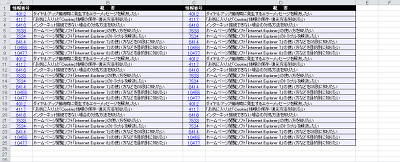
リボンから「表示」タブをクリックして、「ウィンドウ」グループの「ウィンドウ枠の固定」をクリックします。
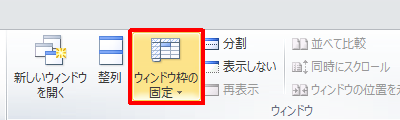
表示された一覧から「ウィンドウ枠固定の解除」をクリックします。
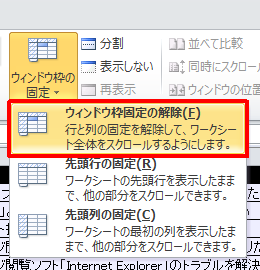
以上で操作完了です。
画面がスクロールすることを確認してください。
このQ&Aに出てきた用語


 Excelで画面がスクロールしない場合の対処方法
Excelで画面がスクロールしない場合の対処方法







